Mens du arbejder på et computersystem, spiller skærmens lysstyrke en vigtig rolle. For spilfanatikerne føjer den rigtige mængde lysstyrke til spændingen, og så er et software til lysstyrke det, de har brug for. Jo bedre skærmens lysstyrke, jo bedre er spiloplevelsen. Tværtimod kan for meget lysstyrke også lægge den øgede belastning i øjnene, der kan være skadelig for synet.
Derfor kræver skærmen en afbalanceret konfiguration og ekstra afslappede indstillinger for at få en forbedret oplevelse. Mens lysstyrken kan justeres manuelt eller automatisk på en computer, tilbyder den muligvis ikke altid den rette balance.
Der er desuden nogle stationære modeller, der ikke leveres med eksterne kontroller for lysstyrke eller kontrast. I sådanne tilfælde er alt, hvad du kan gøre, at justere lysstyrken ved hjælp af skyderen i Windows strømindstillinger.
Så hvordan får man den perfekte lysstyrke, der er let for øjnene? Vi har håndplukket nogle af de bedste spillysstyrkesoftware til Windows, der kommer med avancerede funktioner.
5 spillysstyrkeværktøjer til Windows
1DimScreen
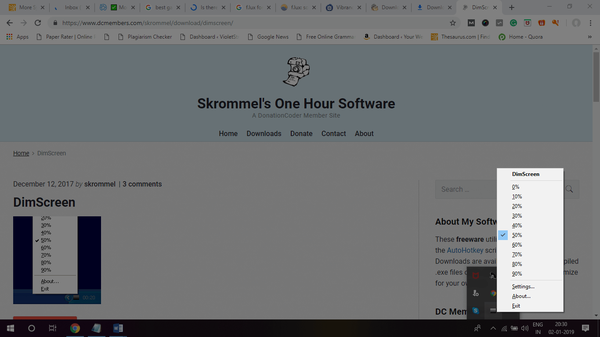
DimScreen er et kompakt program, der hjælper med at ændre skærmens lysstyrke let. Det samme kan opnås på bærbare computere ved hjælp af to genveje, såsom “Fn” og to dedikerede funktionstaster.
Men i desktops findes sådanne nøgler enten ikke, eller de fungerer ikke. Her er hvor appen kommer til undsætning.
En af dens største fordele er, at den ikke behøver at blive installeret. Den eksekverbare fil til softwaren kan opholde sig i enhver mappe, for eksempel i "Hjem-mappen". Når brugeren højreklikker på meddelelsesindstillingen, åbner den valgmenuen for lysstyrke. Den har 10 forskellige niveauer.
Hvad mere er der? Brugere kan identificere indstillingen, da appen automatisk lyser op i menuen. Dette er især øjenvenligt om natten.
Tastaturgenveje er virkelig nyttige, og disse kan justeres i indstillingsmuligheden. Disse genveje fungerer som et perfekt alternativ til funktionstasterne i bærbare computere. Bedst af alt giver dette spil-lysstyrkesoftware brugerne mulighed for at vælge det lysstyrkeniveau, der bliver aktiveret, når det lanceres.
Pris: gratis.
- LÆS OGSÅ: Fix Brightness Option er ikke tilgængelig i Windows 10
VibranceGUI
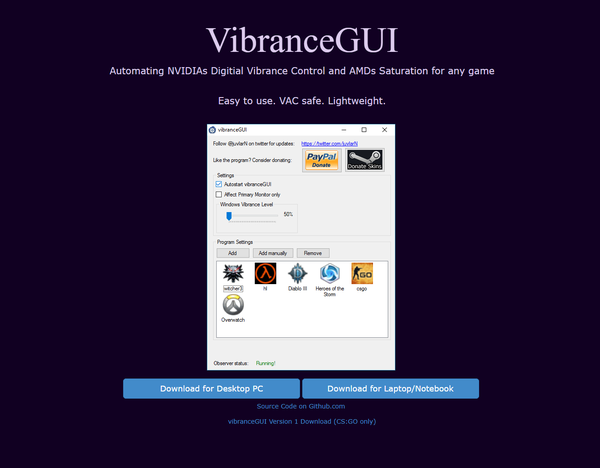
Der kunne ikke være bedre afhængighed end at spille spil på et lyst Windows-system, og VibranceGUI forbedrer den samlede oplevelse.
Denne lette og brugervenlige software automatiserer NVIDIAs digitale vibrationsmulighed og AMDs mætning til ethvert spil. Bedst af alt er, at det er VAC-sikkert.
Det kan ændre det digitale vibrationsniveau til det forventede niveau under spillet. Desuden, når brugere lukker vinduet, eller spillet ikke er tændt, drejes vibrationsniveauet tilbage til det oprindelige niveau.
Hvad der er interessant er, at softwaren kører og overvåger, indtil brugerne lukker den ned.
Appen kan minimeres til bakken og kan endda starte automatisk, når systemet starter. Det giver brugerne mulighed for at konfigurere in-game og vibrationsniveauer i Windows GUI. Derudover giver det brugerne mulighed for at gemme de justerede data.
Pris: gratis.
- LÆS OGSÅ: LØST: Windows lader mig ikke justere skærmens lysstyrke
Gamma-panel
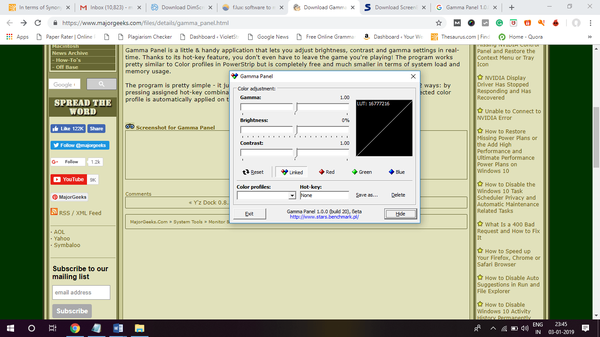
Gamma Panel er et lille og praktisk program, der giver brugerne mulighed for at konfigurere lysstyrken og andre indstillinger (kontrast, gamma) i realtid. Dette spillyshedssoftware leveres med en genvejstastfunktion, der lader brugerne justere indstillingerne uden at forlade spillet.
Softwaren fungerer meget som farveprofilerne i PowerStrips. Programmet er dog helt gratis og er mere kompakt, når det handler om systembelastning og brug af hukommelse.
Den bedste del ved softwaren er, at den er ligetil, det vil sige, at den bare hviler på proceslinjen og udfører dens funktioner. Profilerne kan anvendes på to måder - enten ved at klikke på den tildelte kombination af genvejstasterne eller ved at vælge posten i pop op-menuen.
Den sidst valgte farveprofil anvendes automatisk, når det næste program starter.
Pris: gratis.
- LÆS OGSÅ: Min computerskærm er svag og for mørk ved fuld lysstyrke
Strøm
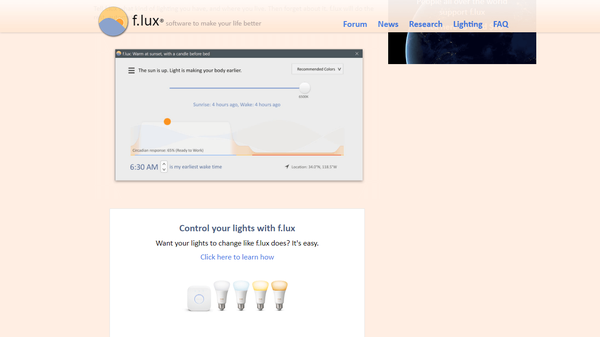
Uanset om det er en spilfanatiker eller nogen, der bruger systemet regelmæssigt til arbejde, ønsker ingen at blive blindet af computerskærmen. Computerskærme er designet på en måde, så de er lette at se om dagen.
Når det bliver mørkt, skal lysstyrken justeres ud fra lysets intensitet i rummet.
Hvad f.lux gør her er, at det hjælper farven på systemskærmen med at justere ud fra tidspunktet på dagen. Yderligere hjælper det skærmfarven med at blive varm om natten og matche sollyset om dagen.
Programmet hjælper med at slappe af i dine øjne, mens du arbejder, og tilføjer endda skærmens overordnede udseende.
F.lux hjælper computerskærmen med at matche rumets udseende hele tiden om natten. Interessant nok svarer det til farven på skærmen og matcher indendørslamperne, når solen går ned. Bedst af alt, tilbage om morgenen, matcher skærmens farve sollyset.
Pris: gratis til Windows; $ 150 for firmalicens.
LÆS OGSÅ: Sådan løses problemer med lysstyrke i Windows 10, 8.1
5Desktop Lighter
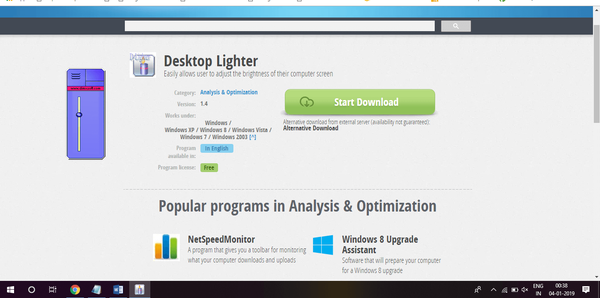
Desktop Lighter er en software, der giver brugerne mulighed for nemt at justere lysstyrken på deres computerskærme. Dette software til lysstyrke til Windows kan være særligt nyttigt i miljøer med svagt lys.
Det kan også være praktisk, når en stadig lysere skærm presser brugernes øjne. Desuden er det også nyttigt, når du læser store tekstblokke, ellers kan det være stressende for øjnene.
Den bedste del ved denne software er, at den ikke længere har brug for adgang til kontrolpanelet. Dette hjælper med at justere skærmens lysstyrke manuelt. Brugere kan identificere et ikon på værktøjslinjen placeret nederst på siden.
Brugere kan klikke på dette ikon for at åbne et vindue, der viser en sidebjælke. Alt, hvad brugerne skal gøre, er at skubbe bjælken til venstre eller højre side. Dette hjælper med at justere skærmens lysstyrke.
Derudover giver det brugerne mulighed for at forudindstille programmet til at fungere i overensstemmelse med genvejstasterne. Alternativt kan brugerne også forstørre hele vinduet, hvilket gør det lettere at læse.
Pris: gratis.
Et softwareprogram til lysstyrke er ikke kun designet til spil, men til det generelle udseende af computerskærmen.
Så uanset om du spiller spil eller bare vil justere skærmens lysstyrke til daglig brug, er disse 5 programmer perfekte til alle situationer.
 Friendoffriends
Friendoffriends



